ওয়েবসাইট মাইগ্রেশন – ওয়ার্ডপ্রেস:
আপনি ম্যানুয়ালি ওয়ার্ডপ্রেস ওয়েবসাইট মাইগ্রেট করবেন? অনেক সময় প্লাগিন দিয়ে মাইগ্রেট করতে ইস্যু হয়। কিংবা ফ্রি ভার্সনের প্লাগিনে প্রপারলি মাইগ্রেট হয় না। এসব ক্ষেত্রে ম্যানুয়াল মাইগ্রেশন কাজে দিবে।
ওয়েবসাইট মাইগ্রেশনের সময় ৪ টি ধাপ ফলো করতে হবে।
ধাপ:১ – ব্যাকাপ- ওল্ড ওয়েবসাইট + ডাটাবেইজধাপ:
২ – আপলোড – নিউ ডোমেনে ব্যাকাপ ফাইল আপলোডধাপ:
৩ – ডাটাবেজ এর সাথে নতুন ডোমেন কানেক্টধাপ:
৪ – ডাটাবেজ ইমপোর্ট
ব্যাকাপ পার্ট
প্রথমে পুরাতন ওয়েবসাইটের ফাইলগুলো জিপ করে ব্যাকাপ করতে হবে। যদি রুট ডোমেনে থাকে তাহলে public_html আর না হলে যে ডোমেন বা সাবডোমেন এর ওয়েবসাইট মাইগ্রেট করতে চান সেই ডিরেক্টরি সিলেক্ট করে নিতে হবে।
তারপর এই ডিরেক্টরীর ভিতরে থাকা সকল ফাইল ফোল্ডার সিলেক্ট করে জিপ করতে হবে।
সবগুলো মিলিয়ে একটি জিপ ফাইলে পরিণত হবে। সেটিকে আমাদের ডাউনলোড করতে হবে।
এখন আসি ডাটাবেজ ডাউনলোডে…
আপনি যে ওয়েবসাইটটা মাইগ্রেট করতে চাচ্ছেন সেটার এক্সাক্টলি ডাটাবেজ খুঁজে বের করতে হবে।
এটা একটা চ্যালেঞ্জ!
কিভাবে সঠিক ডাটাবেইজ খুঁজে পাব?
প্রতিটি ওয়ার্ডপ্রেস ইনস্টল করার সাথে সাথে ১টি ডাটাবেইজ অটোম্যাটিক ক্রিয়েট হয়। এই ডাটাবেইজ ছাড়া ওয়ার্ডপ্রেস অচল বলা যায় এক প্রকার।
তো, আমাদেরও ওল্ড ওয়েবসাইটের ডাটাবেইজটা খুঁজে বের করতে হবে। তারপর সেটি এক্সপোর্ট করতে হবে।
আপনি যে ডোমেনের ওয়েবসাইট ব্যাকাপ করতে চাচ্ছেন সেটি সিলেক্ট করুন (যদি একাধিক ডোমেন হোস্টেড থাকে একটি সি-প্যানেলে)।
এর ভিতর একটি ফাইল আছে wp-config.php এটি খুঁজে বের করুন।
এবার এই ফাইলটি এডিট এ ক্লিক করে একটু নিচে দেখুন WP_DB Name নামে কিছু আছে। কোটেশন এর মধ্যে ‘ ’ কী লিখা আছে সেটা নোট করুন। এটিই হলো আমাদের এক্সাক্ট ডাটাবেইজ।
এখন ডাটাবেইজ পাওয়া গেল। বলছিলাম আমরা এটিকে ডাউনলোড করব। সেটা করার জন্য সি-প্যানেলের / কন্ট্রোল প্যানেলের সার্চ অপশন থেকে php Myadmin লিখে সার্চ করুন।
বামপাশে আপনি সেইম ডাটাবেইজটি দেখতে পাবেন। সেটিতে ক্লিক করুন উপরের মেনুতে Import এ ক্লিক করে Go তে ক্লিক করলেই সেটি ডাউনলোড হয়ে যাবে।
আমাদের ব্যাকাপ নেয়া শেষ।
রিস্টোর পার্ট
এবার আমাদের ওয়েবসাইট রিস্টোর করার পালা। অর্থাৎ, নতুন ডোমেনে হুবহু কোন ডাটা লস না করে ওয়েবসাইটটি নিয়ে যাব।
নতুন ডোমেনে/ সিপ্যানেলে প্রথমে একটি ডাটাবেইজ ক্রিয়েট করে নিতে হবে। এজন্য সি-প্যানেল/ কন্ট্রোল প্যানেলে আমরা Mysql Database খুঁজে বের করব।
সেখান থেকে একটা ডাটাবেইজ ক্রিয়েট করব। ক্রিয়েট হলে সেটি নোট করে রাখব।
একটু নিচে ইউজারনেম ক্রিয়েট করার অপশন আছে। সেখান থেকে একটি ইউজারনেম ক্রিয়েট করব।ডাটাবেইজে যা দিয়েছি সেইম ইউজারনেম করলেও কোন সমস্যা নেই। বেশিরভাগ এরকমটাই করা থাকে।
এবার আরেকটু নিচে ডাটাবেইজের সাথে ইউজারনেম কানেক্ট করাতে হবে। সঠিক ইউজারনেম সিলেক্ট করে সঠিক ডাটাবেইজ সিলেক্ট করে Connect এ ক্লিক করলে একটা পপআপ আসবে। এখানের সবকিছু সিলেক্ট করে দিব।
ব্যাস, ডাটাবেইজ ক্রিয়েশন সাক্সেসফুল।
এবার সবগুলো ফাইল যা ব্যাকাপ করে রেখেছিলাম তা নতুন ডোমেনে আপলোড করব।
যদি একি সি-প্যানেলে একাধিক ডোমেন থাকে তাহলে সঠিক ডোমেনটি সিলেক্ট করে নিতে হবে।
তার ভিতর জিপ ফাইলটি আপলোড করতে হবে। তারপর আনজিপ করতে মাউসের রাইট বাটনে ক্লিক করে Extract এ ক্লিক করলে সেটি আনজিপ হয়ে যাবে।
এক্সট্রাক্ট বা আনজিপ হওয়ার পর আবারো config.php ফাইলটিতে যাব এবং এডিট করে নতুন ক্রিয়েট করা ডাটাবেইজ নেম, উজারনেম, পাসওয়ার্ড অত্যন্ত সতর্কতার সাথে বসিয়ে দিতে হবে ‘ ’ এই চিহ্নের মাঝে।
এখন সর্বশেষ ধাপ ডাটাবেইজ ইমপোর্ট!
খেয়াল আছে ডাটাবেইজ যেটা এক্সপোর্ট করে রেখেছিলাম সেটি ই এখন ইমপোর্ট করতে হবে।
আবার php Myadmin এ যাব এবং নতুন যে ডাটাবেইজ ক্রিয়েট করেছি ইতোমধ্যে সেটি দেখতে পাব। এক্সাক্ট এই ডাটাবেইজেই ক্লিক করলে উপরের মেনুতে দেখতে পাব ইমপোর্ট অপশন। Import এ ক্লিক করে ফাইলটি চিনিয়ে দিতে হবে কম্পিউটারের কোথায় আছে।
তারপর Go – তে ক্লিক করলেই সেটি ডাটাবেইজে ইমপোর্ট হয়ে যাবে।
তারপর ডাটাবেইজে বেশকিছু ফাইল দেখতে পাব যা পূর্বে ছিল না।
ব্যস কাজ শেষ!
এখন নতুন ডোমেন ব্রাউজ করুন। সবকিছু ঠিক থাকলে হুবহু সাইটটি দেখতে পাবেন যে অবস্থায় পূর্বের ডোমেনে/ সাবডোমেনে ছিল। আর লগিন আগে যেভাবে করতেন সেভাবেই করতে হবে। মানে ইউজারনেম, পাসওয়ার্ড সেইম ই থাকবে।
মাইগ্রেশনের পর কিছু সমস্যা ও সমাধান:
সেইম আগের সাইটেই চলে যাচ্ছে:
আপনার ব্রাউজারের ক্যাশ কুকিজ ক্লিয়ার করুন। অন্য কোন ব্রাউজারে চেক করুন। সরাসরি yourwebsite .com/wp-admin এ লগিন করতে পারেন কি না সেটা চেক করুন। যদি লগিন করা যায় তাহলে Settings – General এ ইউ আর এল (URL)-এ কি পুরাতন ডোমেন না নতুন ডোমেন আছে সেটা চেক করুন।
আগেরটাই থাকলে আপনার নতুন ডোমেনটা বসিয়ে দিন।
হোমপেজ কাজ করছে কিন্ত অন্যান্য পেজ কাজ করছে না:
হোমপেজ ঠিকঠাক কাজ করছে কিন্ত অন্য কোন পেজ কাজ করছে না। চিন্তার কোন কারণ নেই। ড্যাশবোর্ডে লগিন করুন। তারপর Settings->Permalinks জাস্ট Save changes করুন।
কাজ শেষ!
নোট: ওয়েবসাইট মাইগ্রেশন করার সময় ওয়ার্ডপ্রেস ইনস্টল হবে না কখনো। যদি ওয়ার্ডপ্রেস ইনস্টল হতে চায় তাহলে বুঝবেন মাইগ্রেশনের কোথাও ঝামেলা হইছে। পূনরায় প্রসেসগুলো চেক করুন কোথায় ভুল হচ্ছে।
সবগুলো প্রসেস একনজরে:
১। পূর্বের ওয়েবসাইট ব্যাকাপ
২। পূর্বের ওয়েবসাইটের ডাটাবেইজ ব্যাকাপ
৩। নতুন ডোমেনে ডাটাবেইজ এবং ইউজার ক্রিয়েট
৪। ডাটাবেজের সাথে ইউজার কানেক্ট
৫। নতুন ডোমেনে ব্যাকাপ ফাইল আপলোড
৬। wp-config.php ফাইল এডিট করে ডাটাবেইজ পরিবর্তন
৫। php Myadmin এ ব্যকাপ রাখা ডাটাবেইজ ইমপোর্ট
৬। সাইট ইউ আর এল চেক
৭। পার্মালিংক সেভ চেঞ্জ

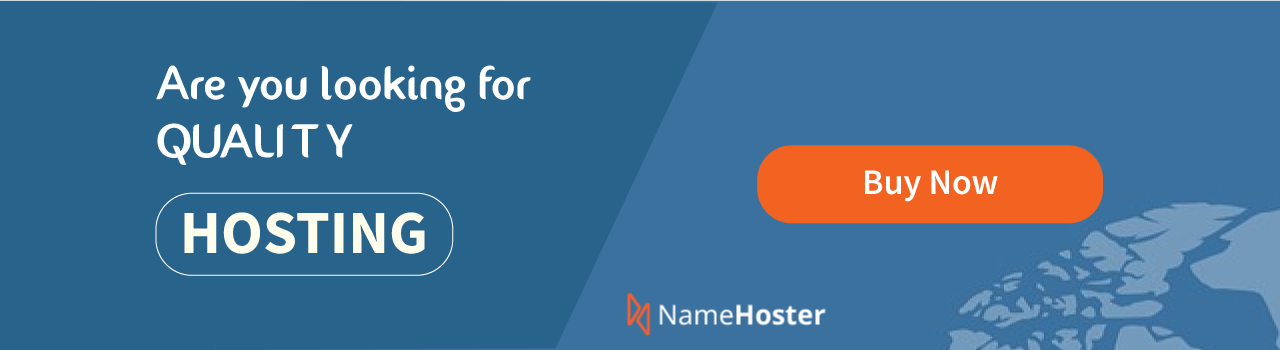






Recent Comments